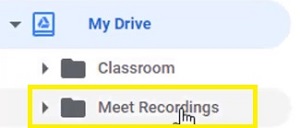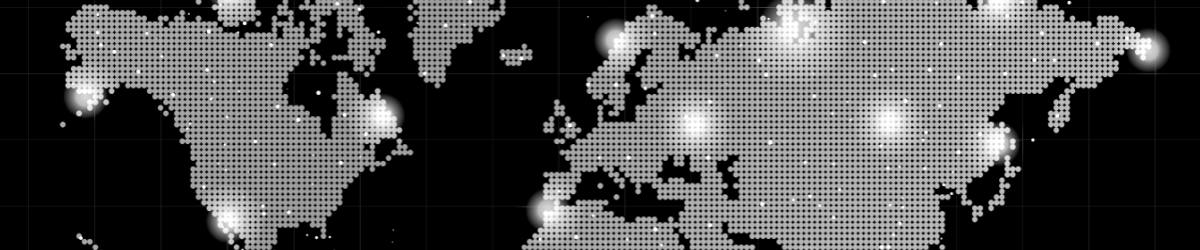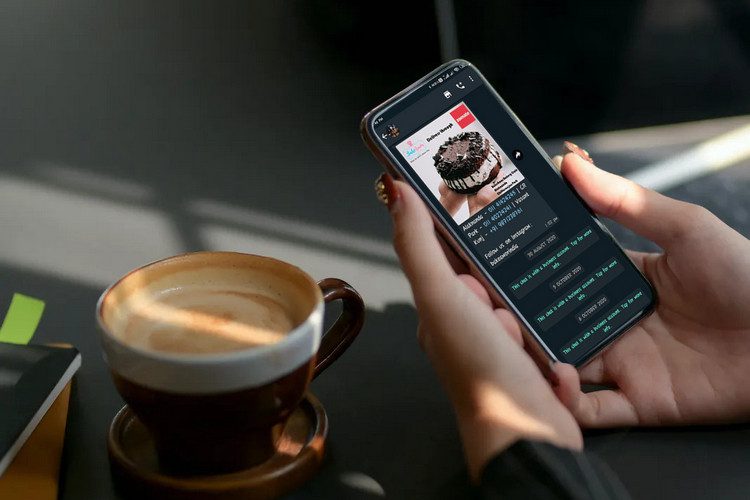Di mana rekaman Google Meetaku disimpan?

Opsi perekaman Google Meet yang nyaman memungkinkan Anda untuk menyimpan semua konferensi dan menonton kembali atau membagikannya jika perlu.
Namun, opsi ini tidak tersedia untuk semua orang. Ini adalah fitur eksklusif G Suite Enterprise yang memungkinkan streaming langsung dan merekam video Anda. Apakah itu sepadan Hanya Anda yang bisa memutuskan.
Jika Anda memiliki kesempatan untuk merekam video Anda, Anda mungkin bertanya-tanya: di mana rekaman ini pergi? Apakah mereka tetap berada di cloud atau langsung ke komputer Anda? Siapa yang bisa mengaksesnya?
Artikel ini akan menjawabnya.
Lokasi perekaman
Setelah Anda memutuskan untuk menghentikan rekaman, Anda akan segera menerima pemberitahuan bahwa rekaman tersebut akan masuk ke Google Drive Anda.
Untuk mengakses rekaman itu, Anda harus mengikuti langkah-langkah ini:
- Masuk ke akun Google Drive Anda.
- Klik tombol "Drive Saya" di bilah sisi di sebelah kiri.
- Pilih folder "Temui Rekaman".
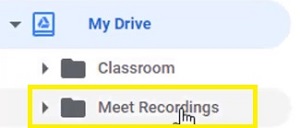
- Rekaman video Anda akan muncul di dalam folder.
Catatan: mungkin perlu beberapa saat agar video Anda muncul karena Google perlu memprosesnya terlebih dahulu. Jika video Anda panjang atau kecepatan unduhnya tidak terlalu bagus, mungkin butuh beberapa saat untuk muncul.
Jadi jika video tidak segera muncul, kembalilah beberapa saat kemudian. Jangan khawatir, jika Anda melihat konfirmasi sebelum menghentikan rekaman, akhirnya akan muncul.
Google Drive memudahkan untuk berbagi rekaman di alat administrasi lainnya. Misalnya, Anda dapat mengunggahnya ke platform manajemen proyek atau Google Classroom dalam hitungan menit.
Anda juga dapat mengunduh rekaman dari Google Drive langsung ke penyimpanan komputer Anda. Cukup klik tombol "lainnya" (tiga titik vertikal) di sebelah file dan pilih "Unduh." Rekaman akan muncul di folder unduhan yang ditentukan di komputer Anda.
Lokasi file lainnya
Rekaman Meet dapat muncul di dua lokasi tambahan sebagai tambahan dari Google Drive penyelenggara.
Pertama, penyelenggara rapat dan pengguna yang memulai rekaman akan menerima tautan email dari file. Mengklik tautan itu akan membawa Anda ke halaman baru untuk memutar video Anda.
Pada gilirannya, Anda dapat meneruskan email itu ke penerima lain. Siapa pun yang menerimanya dapat membuka rekaman dengan cara yang sama.
Selain itu, Anda mungkin telah membuat acara menggunakan Kalender Google. Jika demikian, tautan ke rekaman akan muncul di informasi acara kalender.
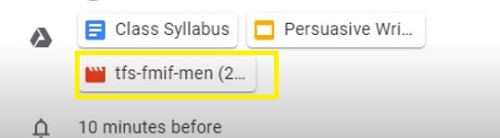
Semua pengguna yang menghadiri (atau diundang) ke acara tersebut juga akan melihat rekaman yang sama.
Orang lain tidak dapat mengunduh rekaman?
Biasanya, Anda dapat membagikan rekaman Anda dengan siapa saja dan mereka harus dapat mengunduhnya. Namun, terkadang opsi ini menghilang.
Jika itu terjadi, Anda harus menonaktifkan opsi tertentu. Ikuti langkah-langkah ini:
- Buka Google Drive Anda.
- Temukan file rekaman Anda.
- Pilih "Bagikan".
- Pergi ke "Advanced" di kanan bawah.
- Cari kotak di sebelah opsi "Nonaktifkan unduhan, cetak, dan salin untuk komentator dan pemirsa."
- Hapus centang
- Buka "Simpan perubahan".
- Pilih "Selesai".
Pengguna lain harus dapat mengunduh rekaman sekarang.
Poin penting tentang Memenuhi rekaman
Ketika Anda memutuskan untuk merekam pertemuan Anda, ada beberapa hal yang perlu diingat.
Pertama-tama, rekaman Anda hanya akan mencakup pembicara aktif dan semua yang disajikan (slide, konten, dll.). Lansiran lainnya, pengguna windows, dan notifikasi tidak akan menjadi bagian dari video. Karena itu, pemirsa dan peserta lain tidak perlu khawatir tampil di rekaman itu sendiri.
Selain itu, hanya orang-orang dalam organisasi yang dapat mengontrol dan menyimpan rekaman. Semua orang, termasuk pengguna aplikasi seluler dan orang-orang yang melakukan panggilan dengan telepon, tidak dapat mengelola rekaman. Namun, mereka akan menerima peringatan saat perekaman dimulai.
Dan akhirnya, jika ada peserta yang mengaktifkan opsi subtitle langsung selama presentasi, subtitle ini tidak akan muncul kemudian dalam rekaman.
Rekam, ulas, bagikan
Seperti yang Anda lihat, menemukan rekaman Anda dari Google Meet harus menjadi sepotong kue. Selama Anda adalah anggota organisasi, Anda harus memiliki akses mudah ke file.
Kemudian Anda dapat menontonnya lagi dan bahkan membaginya dengan siapa pun di luar organisasi juga. Karena itu, Anda harus merekam kapan pun Anda bisa. Terutama karena cukup mudah untuk menghapus rekaman dari Drive Anda ketika tidak lagi diperlukan.
Bagaimana dengan fitur Google Meet ini? Apakah harga G-Suite Enterprise layak dibayar? Beri tahu kami di bagian komentar di bawah.